Walaupun pada masa kini banyak aplikasi menawarkan perkhidmatan pemindahan data merentas platform seperti "Samsung Smart Switch" untuk pemindahan daripada iPhone ke Samsung dan "Move to iOS" untuk pemindahan daripada Android ke iPhone, alatan ini tidak boleh memindahkan data MMS seperti WhatsApp. Namun kerana penggunaan biasa WhatsApp Messenger, jika anda menukar daripada iPhone ke Android, ia boleh menjadi pening kepala untuk memikirkan cara untuk memindahkan mesej WhatsApp daripada iPhone ke Android secara percuma.
Tonton video ini untuk mengetahui cara memindahkan sembang WhatsApp dari iPhone ke Android dengan cepat. Kami mengesyorkan iTransor untuk WhatsApp untuk memindahkan sembang WhatsApp secara terus, Muat turun iTransor untuk WhatsApp percuma sekarang.
Artikel ini mengkaji strategi yang tersedia dan menawarkan beberapa penyelesaian terbaik mengenai pemindahan data WhatsApp daripada iPhone ke Android secara percuma! Mari mulakan sekarang!
Pindahkan WhatsApp dari iPhone ke Android secara Percuma
Apabila kita mahu memulihkan data WhatsApp daripada iPhone ke Android, kebanyakan kita boleh memilih mengendalikannya secara manual. Tetapi kami masih tertanya-tanya adakah terdapat cara percuma untuk memindahkan data WhatsApp. Nasib baik ada!
1 Transfer via Email
Anda boleh memindahkan fail yang dieksport daripada iPhone ke Android dengan e-mel, mesej atau apa sahaja yang boleh anda akses pada telefon Android. Walau bagaimanapun, ciri ini hanya akan mengeksport sembang WhatsApp ke log fail, yang akan anda baca pada telefon Android. Anda tidak akan dapat menyegerakkan sembang WhatsApp ini dengan data pada peranti Android anda.
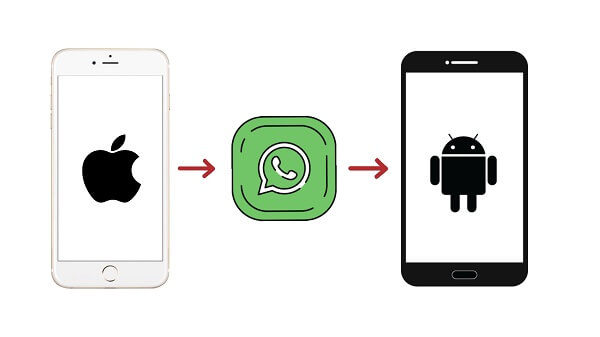
Tetapi ia masih satu-satunya cara yang mudah, percuma dan boleh dipercayai untuk mengalihkan mesej WhatsApp daripada iPhone ke Android.
Berikut ialah cara untuk melakukannya:
Langkah 1 Buka WhatsApp pada iPhone dan klik pada sembang yang ingin anda pindahkan. Ketik bahagian atas skrin dan pilih "Eksport Sembang" daripada senarai.
Langkah 2 Pop timbul akan muncul dan anda boleh memilih untuk mengeksport sembang "Tanpa Media" atau "Lampirkan Media".
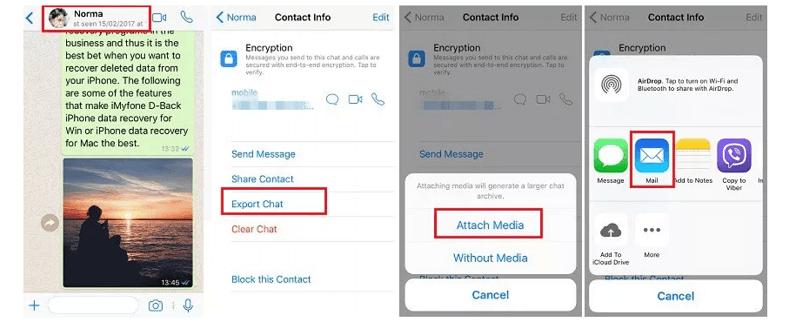
Petua
Jika anda memilih Lampirkan Media, mesej video/foto anda akan dilampirkan pada folder selain daripada mesej teks. Biasanya kami akan mengklik pada ikon Mel untuk mengeksport sembang, tetapi anda juga boleh memilih aplikasi lain asalkan anda boleh mengakses aplikasi itu pada telefon Android.Langkah 3 WhatsApp akan mula memproses data anda. Taipkan alamat e-mel yang anda ingin hantarkan WhatsAppchats dan klik "Hantar".
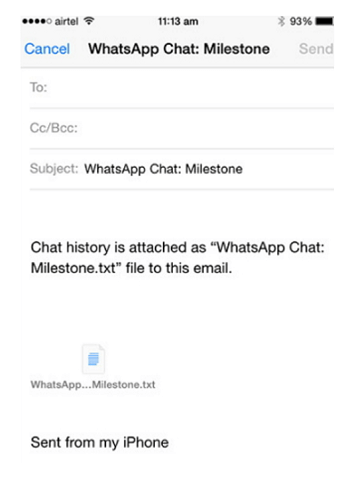
Langkah 4 Pergi ke peranti Android, log masuk ke akaun e-mel itu dan lihat sembang yang dihantar melalui e-mel.
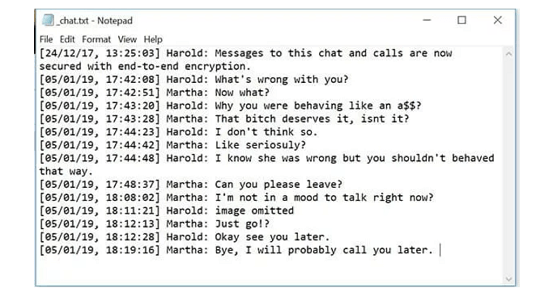
Catatan
Masalah lain dengan kaedah ini ialah bilangan tindakan manual yang tinggi. Anda perlu mengeksport sembang satu demi satu, yang bermaksud bahawa jika anda mempunyai 50 sembang untuk dipindahkan, anda perlu melakukannya 50 kali.2Gunakan Sandaran Sembang
Selain untuk menggunakan E-mel untuk memindahkan Mesej WhatsApp, anda juga boleh memilih Sandaran Sembang untuk memindahkan Mesej WhatsApp daripada iPhone ke Android secara percuma!
Sebenarnya, Mesej WhatsApp boleh membuat sandaran dan menyimpan auto harian ke memori iPhone anda. Anda boleh memilih secara berkala membuat sandaran sembang WhatsApp anda ke Google Drive, yang memudahkan anda menyimpan Mesej WhatsApp.
Langkah operasi seperti di bawah:
Langkah 1Log masuk ke akaun WhatsApp anda pada iPhone, dan navigasi ke"Setting". Kemudian klik "Chat" > "Sandaran Sembang ". Mulakan sandaran data WhatsApp semasa dengan mengetik pada butang "Sandarkan Sekarang ".
Langkah 2Log masuk ke akaun WhatsApp anda pada telefon Android anda. Dan akan muncul petua yang bertanya kepada anda "Sama ada untuk Memulihkan Data daripada Sandaran untuk Kali Pertama".
Langkah 3Jika ia digesa untuk "Pulihkan daripada WhatsApp iCloud", anda boleh mengklik padanya dan menunggu pemulihan.
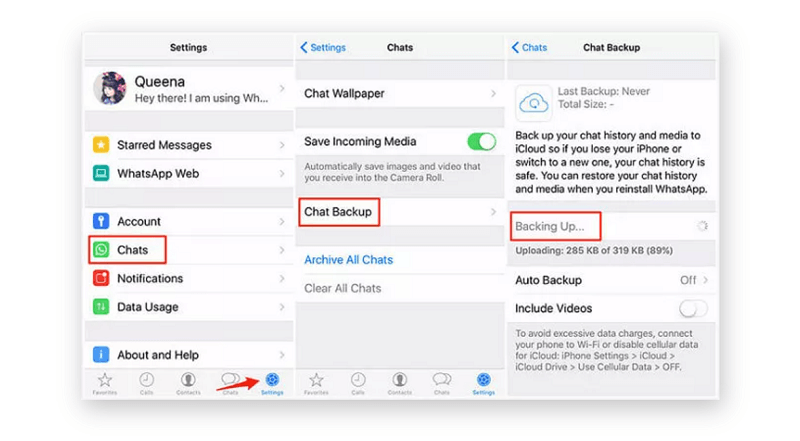
Catatan
Menggunakan Google Drive untuk memindahkan data ialah cara paling mudah untuk memindahkan data ke telefon baharu, ia tidak perlu memasang sebarang alatan pihak ketiga. Jika anda ingin menggunakan sandaran setempat, anda perlu menggunakan komputer dan kad SD untuk memindahkan fail.Pindahkan WhatsApp dari iPhone ke Android melalui Apl Pihak Ketiga
1 iTransor for WhatsApp
Salah satu yang terbaik Perisian pemindahan WhatsApp untuk memindahkan mesej WhatsApp daripada iPhone ke Android ialah iTransor for WhatsApp. Program ini direka bentuk untuk membantu mengurus data WhatsApp dalam pelbagai cara - membuat sandaran, memulihkan, memindahkan dan mengeksport data WhatsApp Messenger dan WhatsApp Business daripada iPhone atau Android. Dengan alat ini, kami boleh memindahkan data WhatsApp secara langsung dari iPhone ke Android tanpa usaha.
Berikut adalah beberapa ciri lain iTransor untuk WhatsApp:
- Sokong sandaran dan eksport sembang WhatsApp, dan bacanya pada komputer apabila ia muncul pada telefon pada bila-bila masa yang anda suka.
- Data WhatsApp Business boleh diproses untuk memindahkan, membuat sandaran, memulihkan dan mengeksport dalam program ini. Semak keluar bagaimana untuk memindahkan Perniagaan WhatsApp dari iPhone ke Android.
- Menyokong semua peranti mudah alih popular termasuk iPhone 14/13,Samsung Galaxy S22/21, S10, Huawei P30 dan Pixel 4 asalkan sistem pengendaliannya daripada iOS 9 hingga 16 atau Android 2.0 hingga 13.
- Dipercayai dan disyorkan oleh banyak tapak media terkenal termasuk Make Use Of, Macworld, dsb.
Langkah-langkah untuk memindahkan WhatsApp dari iPhone ke Android dengan iTransor untuk WhatsApp:
Langkah 1: Pasang iTransor untuk WhatsApp pada komputer anda dan lancarkan program. Pilih "Pindahkan WhatsApp antara Peranti". Sambungkan iPhone dan peranti Android untuk pemindahan ke komputer dengan kabel USB.
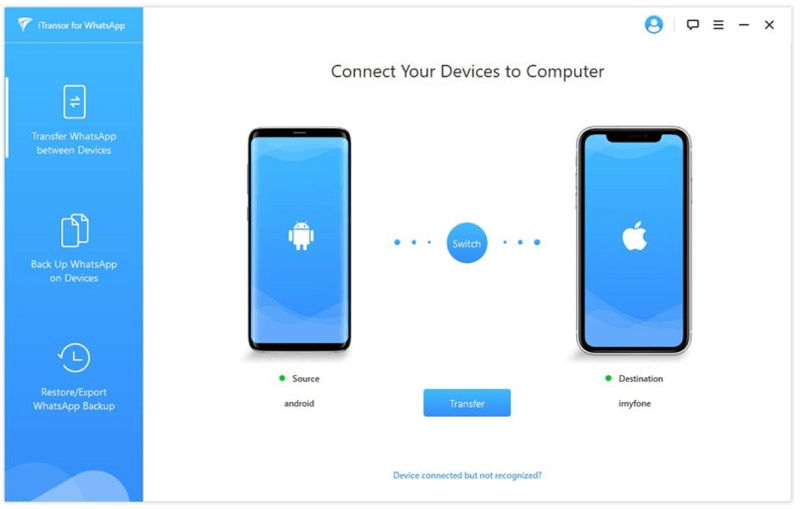
Catatan
Atur cara harus mengesan dan memaparkan peranti. Ikut arahan pada skrin.Langkah 2: Klik pada "Pindahan" untuk memulakan proses.
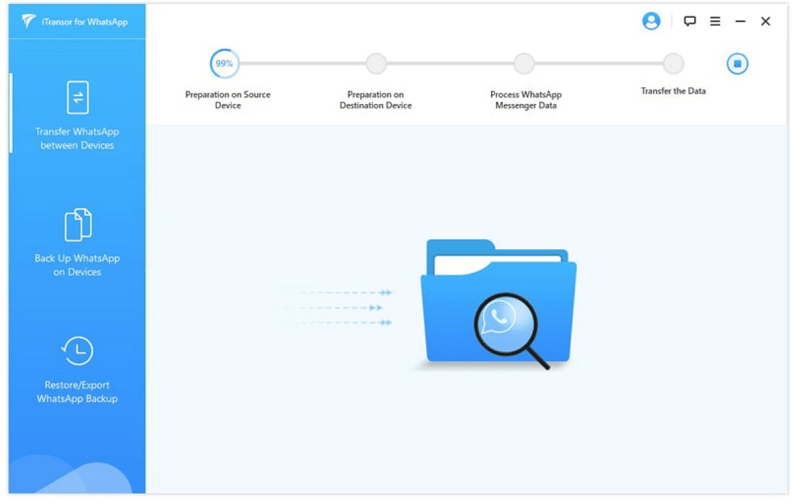
Langkah 3: Pastikan kedua-dua peranti disambungkan ke komputer semasa pemindahan. Ia mungkin mengambil masa beberapa minit hingga beberapa jam bergantung pada jumlah data WhatsApp.
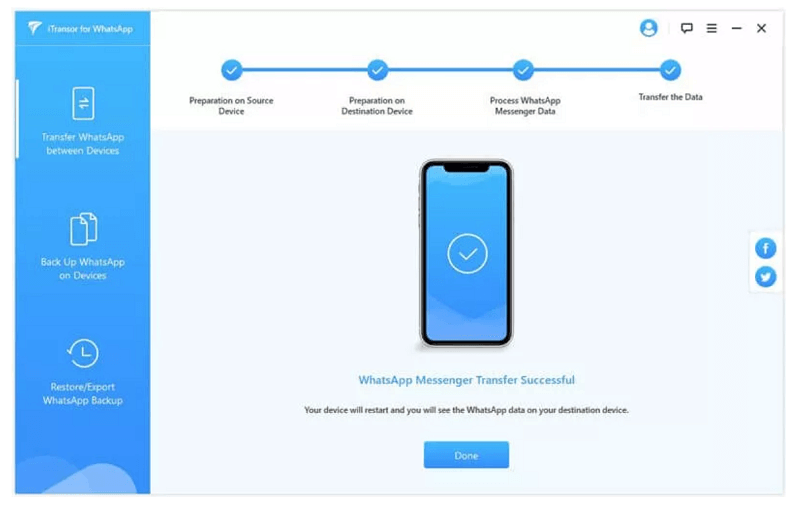
2Backuptrans
Backuptrans developed to help transfer WhatsApp messages from iPhone to Android is called "iPhone WhatsApp to Android Transfer". It supports iOS versions 4 to 15 and most Android phones - Huawei, Samsung, HTC, etc.
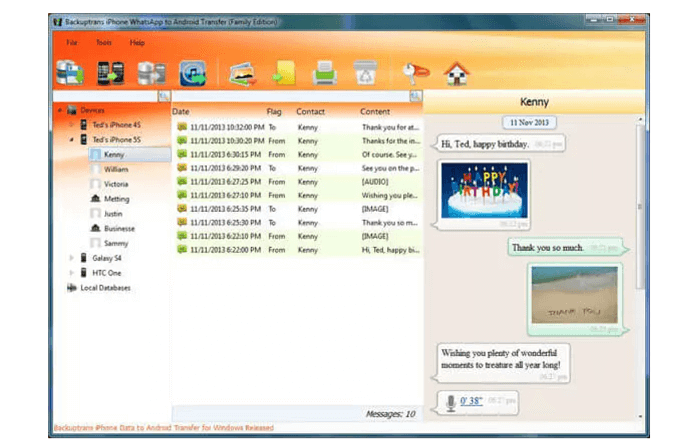
Langkah-langkah untuk mengalihkan mesej WhatsApp anda dari iPhone ke Android dengan Backuptrans:
Langkah 1: Sambungkan iPhone dan Android ke komputer.
Langkah 2: Hidupkan penyahpepijatan USB pada telefon Android untuk menjadikan telefon itu dikenali. Klik"Sandarkan data saya", tidak perlu memasukkan kata laluan. Pada iPhone ketik"Amanah" dalam tetingkap bertanya sama ada anda mahu mempercayai komputer anda.
Langkah 3: Program ini akan memuatkan data WhatsApp anda daripada kedua-dua Android dan iPhone. Pilih peranti iPhone anda daripada skrin, kemudian klik kanan > Pindahkan Mesej daripada iPhone ke Android.
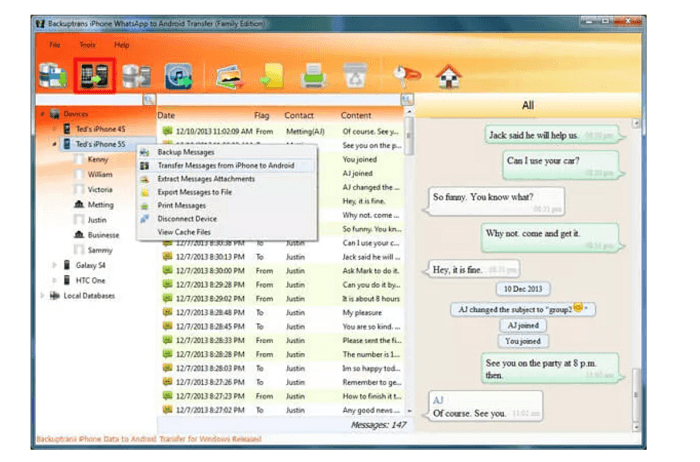
Apatah lagi
Backuptrans juga membolehkan anda mengurus data WhatsApp dengan cara lain daripada memindahkannya daripada iPhone ke Android. Anda masih boleh membuat sandaran dan memulihkan data WhatsApp, tetapi hanya pada iPhone.3WazzapMigrator
WazzapMigrator ialah aplikasi yang membantu memindahkan sandaran WhatsApp daripada iPhone ke Android. Ia mungkin rumit kerana kaedah ini memerlukan kemahiran pengaturcaraan dan akan mengambil banyak masa untuk memahami proses pengendalian. Anda memerlukan tiga alatan untuk penyelesaian ini: iTunes, WazzapMigrator Extractor dan WazzapMigrator.
Mari lihat cara menggunakan WazzapMigrator:
Langkah 1: Buat sandaran penuh iPhone anda dengan iTunes dan matikan penyulitan sandaran dalam iTunes.
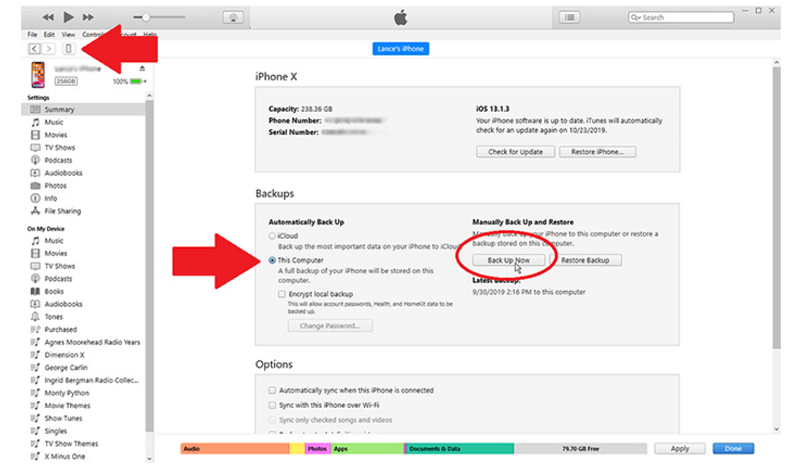
Langkah 2: Muat turun dan lancarkan WazzapMigrator Extractor pada komputer anda. Gunakan alat ini untuk memuatkan sandaran iTunes iPhone anda.
Langkah 3: Cari folder net.whatsapp.WhatsApp pada menu pengekstrak. Cari fail ChatStorage.sqlite dan fail media anda dalam folder net.whatsapp.WhatsApp.
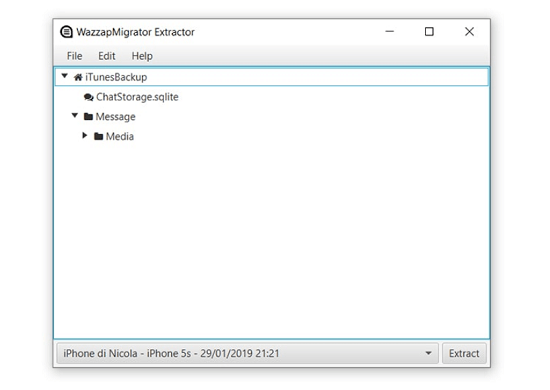
Langkah 4: Sambungkan peranti Android ke komputer. Pindahkan fail ChatStorage.sqlite dan fail media anda ke folder Muat turun telefon Android anda.
Langkah 5: Pasang dan buka WazzapMigrator pada peranti Android anda.
Langkah 6: Tunggu sehingga alat mengesan fail dan ketik "Pilih Arkib iPhone". Pilih Sandaran iOS yang anda mahu pulihkan.
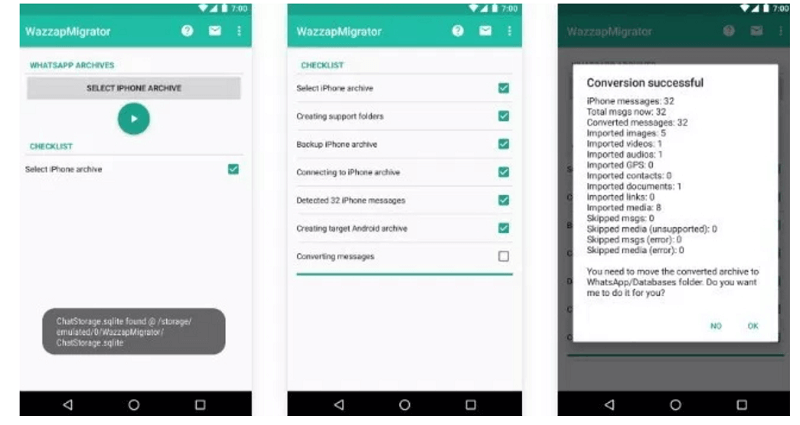
Langkah 7: Ikut gesaan pada skrin sehingga anda melihat "Penukaran Berjaya". Buka WhatsApp pada telefon Android dan anda akan melihat semua sejarah sembang WhatsApp dari iPhone.
Bahagian 3. Perbandingan Kaedah-Kaedah Yang Disebutkan Di Atas
Anda mungkin keliru dengan kaedah yang kami sediakan, jadi kami membuat carta perbandingan yang merangkumi pemindahan antara sistem pengendalian berbeza yang boleh mereka buat. Pilih sahaja yang paling sesuai dengan anda.
| iPhone to Android Transfer | Android to iPhone Transfer | iPhone to iPhone Transfer | Android to Android Transfer | Pemindahan Langsung | Kesukaran Operasi | |
|---|---|---|---|---|---|---|
| Email Chats |  |
 |
 |
 |
 |
Rumit |
| Sembang Sandarkan |  |
 |
 |
 |
 |
Sederhana |
| iTransor for WhatsApp |  |
 |
 |
 |
 |
Mudah |
| Backuptrans |  |
 |
 |
 |
 |
Medium |
| WazzapMigrator |  |
 |
 |
 |
 |
Rumit |
Kesimpulan
Memandangkan anda telah mempelajari kesemua empat kaedah untuk memindahkan mesej WhatsApp daripada iPhone ke Android percuma, anda kini boleh memindahkan data lain yang ditinggalkan pada Android lama anda. Kaedah yang paling berguna saya masih mengesyorkan menggunakan iTransor, yang mudah dikendalikan dan dipindahkan dengan pantas. Anda boleh meninggalkan komen anda jika anda mempunyai sebarang masalah.